
И тогава там е следната трудност. Когато заредена с операционната система Windows няма да работи, за да промените размера на задвижваща система. След като работи системата блокира всяка операция, както системния дял. Ето защо, в тази статия ще ви покажем как можете да манипулирате дялове без да се използват за тази цел инсталирана операционна система.
Програма за манипулиране на дялове
Има много програми, които можете да създадете или изтриване на дялове, както и да извършват други манипулации с тях. Обикновено тези програми се управляват директно от Windows среда. Но някои от тях са в състояние да започне със специален диск за зареждане. Това дава възможност да се манипулират, включително системния дял. Така например, през последната статия разгледахме свободен софтуер Paragon Backup Recovery Free. Приключване на програмата има на диск за зареждане, която се изпълнява не само може да се възстанови диск от архив, но и създават дялове в пространството на твърдия диск. Но, за съжаление, способността да промените размера на съществуващите дялове се предлага само в платената версия на разширената програма. Същата тъжна ситуация с други подобни програми. Ако сред тях има и такива, които в безплатната версия ви позволява да променяте размера на диска, а след това тази функция е достъпна само в Windows, версии на програми. Това означава, че той не е в състояние да промените размера на системния дял.
В такава ситуация, един от най-естественото решение - да се използват платена версия на някои от програмите. Въпреки това, не можете да бързаме, защото все още е безплатна алтернатива, която не е на всеки потребител предположения. Фактът, че част от много Линукс дистрибуции GParted е програма, която може едновременно да създадете дял на твърдия диск, както и промяна на размера на диска, включително и и система. Но това се пуска само на една система Linux, че много потребители, които използват Microsoft Windows, тя се превръща в сериозна пречка. За да разрешите този проблем, можете да използвате за първоначално зареждане на живо CD-DVD диск. В този случай, Linux ще работи директно от диска, а след това GParted програма може да се управлява без инсталация. Основното нещо, което GParted е бил част от пакета за изтегляне. Той е подходящ за тази цел е популярна дистрибуция на Linux Ubuntu Desktop, която е не само напълно безплатно, но Russified. На следващо място, ние гледаме на това как да се разделят вашите дялове на твърдия диск с пускането на тази дистрибуция.
Изтеглете и стартирайте диска на живо DVD на
За да изтеглите образа на диска, което трябва да отидете на страницата за изтегляне на руския сайт Ubuntu. В зависимост от вида на процесора на компютъра ще трябва да изберете 32 или 64-битова система. В нашия случай, ние приемаме с 64-битова версия на Ubuntu Desktop.
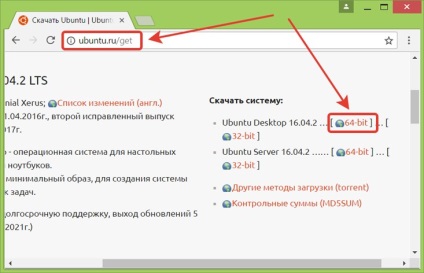
След изтеглянето на изображението ISO трябва да бъдат написани на изгаряне на диск софтуер DVD-ROM диск. След това трябва да зареди от това оптичното устройство. Когато изтеглянето започва, потребителят трябва само две много прости стъпки - е да изберете езика, който използвате и натиснете "Run Ubuntu»
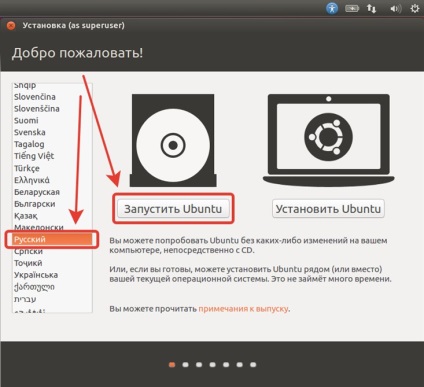
В резултат на това стартиране на системата и е готова за работа.
Работещи GParted,
Когато операционната система се зареди, изберете първата точка на страничната лента - "Търси на компютъра."
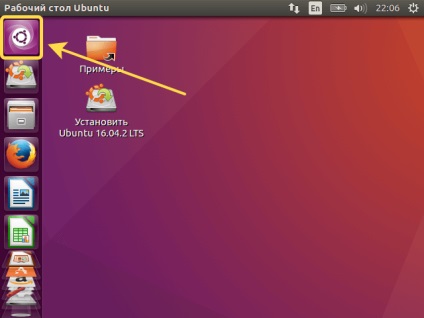
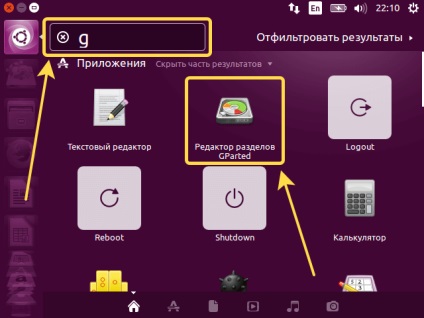
И това трябва да кликнете, за да стартирате програмата.
Как да премахнете логическо устройство
Най-простото, но и най-опасното операция - отстраняване на избрания дял на твърдия диск. Ясно е, че в някои случаи, преди да се счупи вашите дялове на твърдия диск, някои ненужни секции, които искате да изтриете. Но е важно да се разбере ясно каква информация се съхранява по всяка тема. В противен случай, с едно кликване можете да изтриете погрешно логическото устройство, и веднага губят всички съхранената информация.
За да извършва всякакви операции с една от секциите първо трябва да се избират. За да направите това, в главния прозорец на програмата, трябва да щракнете по своя ред в таблицата или на сайта му в визуална карта памет.
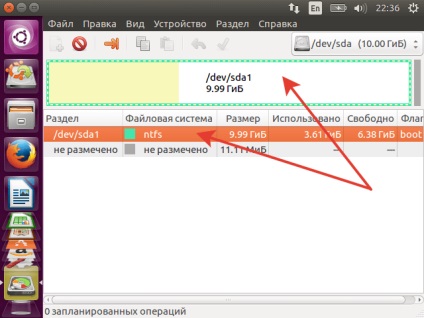
В резултат на това при избора на логическо устройство на бутона за менюто ще стане активен "Изтриване на избрания дял". Натискайки да маркирате на избрания дял за изтриване.
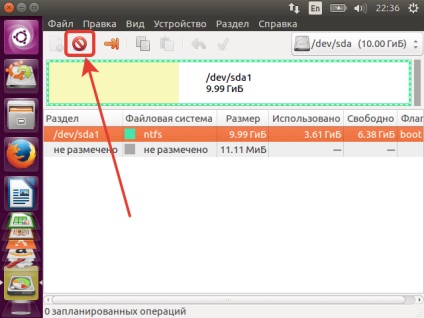
Алтернативно, тази операция може да се извърши както чрез главното меню или чрез контекстното меню на избрания дял, кликнете с десния бутон.
Как да промените размера на диска
В нашия случай, ние не искаме да изтриете дяла, защото операционната система демонстрация съхранение, която трябва да остане непокътната. Но както често се случва, системата, инсталирана на диска, който заема целия обем на устройството. И в този случай е препоръчително да се намали размера на системното устройство на освободен пространство, за да създадете друг диск за съхранение на данни. За тази цел в непосредствена близост бутона за менюто - "Промяна на размера или преместване на избрания дял".
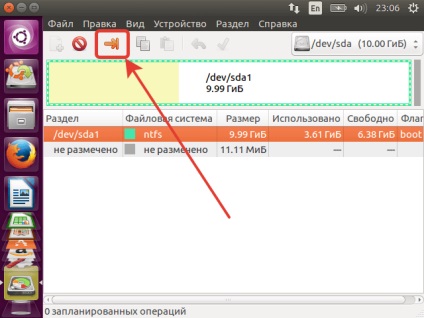
Това отваря прозорец, в който можете да визуално или с цифри, за да определите нов размер за логическото устройство.
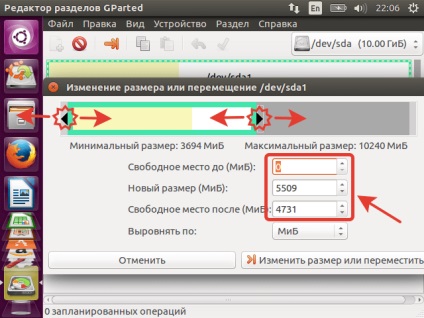
Когато се носят желания размер, трябва да натиснете бутона "Промяна на размера или преместите."
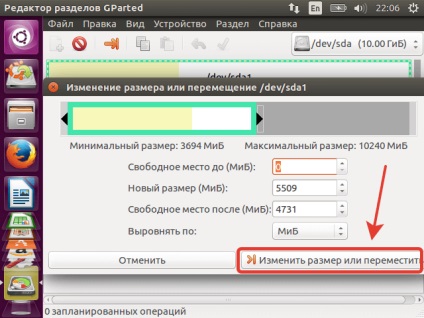
Как да създадете дял на твърдия диск
След намаляване на размера на системния дял на неразпределено място на твърдия диск се появи. Може да се използва за създаване на нови дялове. За да направите това, първо трябва да го изберете от списъка или в областта на графика.
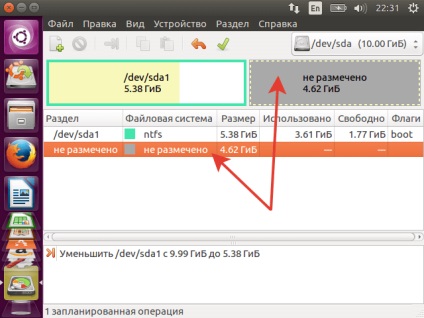
След това можете да кликнете върху "Ново разпределение" (или използвайте съответния показател за този контекст или главното меню).
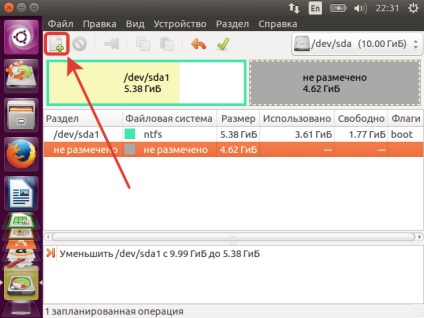
В отворилия се прозорец, можете да укажете размера и други параметри на новия участък. По подразбиране създадете дял за цялата сума на свободното пространство. Ако се ограничи създаването на нов раздел, е възможно в този прозорец, не променя нищо, просто изберете вида на файловата система и натиснете бутона "Добави"
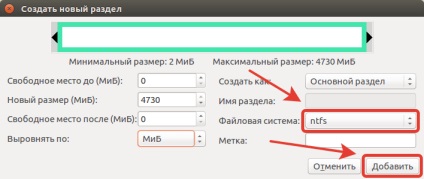
Логично е, че преди да се счупи вашите дялове на твърдия диск, е желателно да се определи коя файлова система се използва върху тях. Но това не е от решаващо значение, тъй като ако е необходимо разделяне може да се форматира чрез използване на различен файлова система.
Изпълнението на предвидените дейности
от секции променят операции изискват много време. Ето защо, те не се изпълняват веднага, но се нарежда на опашка планирани задачи. Това означава, че когато натиснете бутона, за да създавате, изтривате или променяте, в действителност, нищо не се случва на твърдия диск. Това позволява в един момент да промените решението си и да отмени действията си. Но ако искате да разследва случая, вие трябва да кликнете върху "Изпълняване на всички операции." След това всички действия в списъка на полетите по разписание.
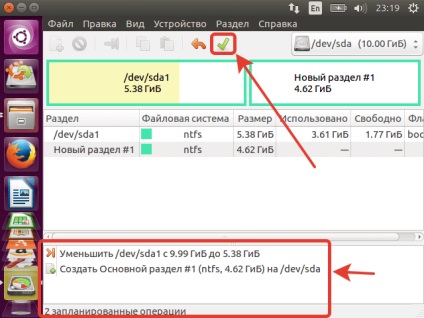
Това действие постоянно ще се промени състоянието на твърдия диск. Поради това е важно внимателно да се провери отново не всичко, за да изтриете по погрешка желаните данни. Специално за тази програма показва сериозно предупреждение. С кликването върху "Прилагане", започваме процеса на промяна на дяловете.
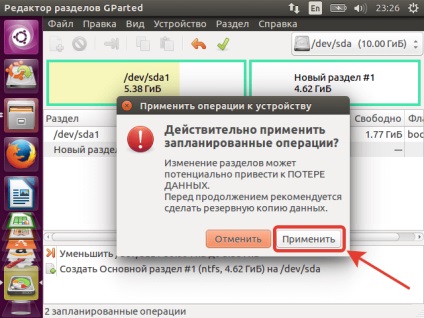
След приключване на процеса ще бъде уведомен за неговото завършване.
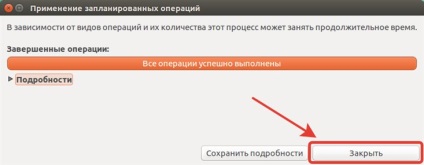
След успешното завършване ще видите в обновената версия на твърдия диск на главния прозорец на програмата. Липса на планирани операции, показва, че това състояние съответства на действителността.
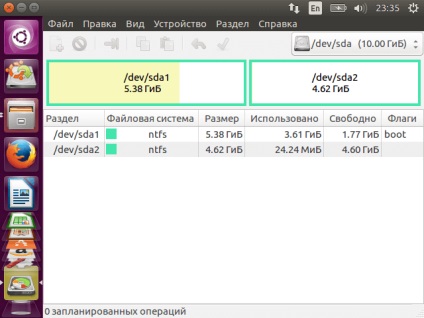
Използването на Linux живо DVD и GParted, можете да как да разделите вашите дялове на твърдия диск, както и да променяте размера на диска (дори и на системата). Сравнението с софтуерен пакет от други безплатни програми. С възможността да промените размера на дяловете, можете да разпространявате техните обеми произволно. Това е много важно, за да се увеличи броят на секции. В крайна сметка, преди да създадете дял на твърдия ви диск, трябва да се разпределят за него пространство. Стандартният бързият начин (премахване на всички секции с последващото създаване на нови такива) води до пълната загуба на данни. Поради това се предлага в тази статия е най-универсалната решение оставащите напълно безплатна.
Свързани статии
